诊断优化操作教程
产品星级不高,属性和类目有没有填写完整?图片是否放满5张?面对店铺里少则上千的产品,店主的工作量可想而知,如何利用大泽云ERP对全店的产品进行诊断,对产品问题进行针对性的优化?这就要引入我们今天的介绍的功能--产品诊断优化。让我们一起往下看。
登录大泽云ERP点击优化引流==>诊断优化,来到诊断优化页面。
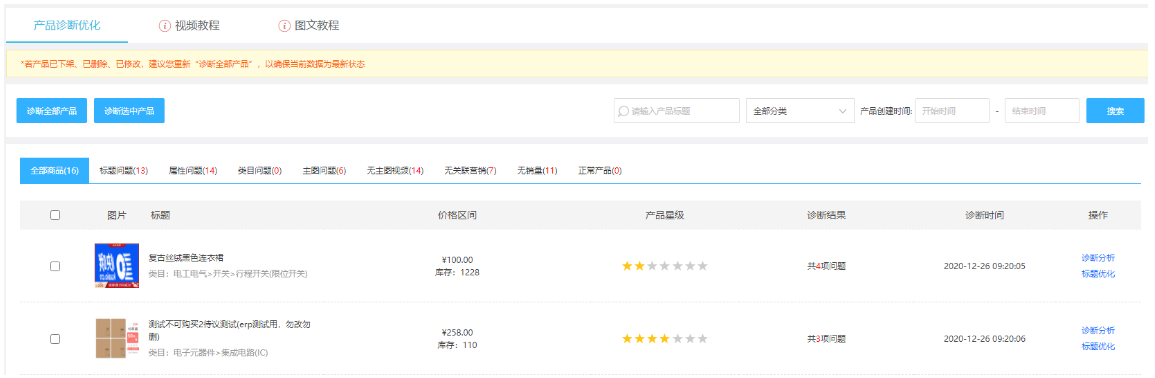
一、查看诊断产品
1、进入界面后,您可以按产品的分类搜索该类产品的信息,也可以输入产品名称查看。
2、点击【诊断全部产品】按钮可对全店产品进行诊断。全店商品较多的情况下,诊断时间较长,需作耐心等待。
3、系统对全店产品进行诊断后会根据不同的问题类型进行分类,您可选择不同的问题类型查看结果。
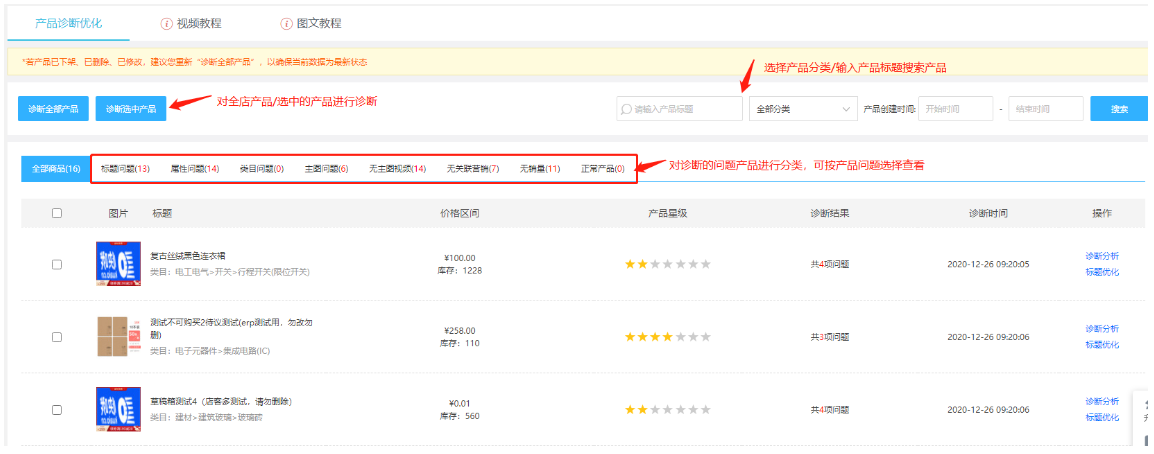
二、诊断优化
1、经过诊断之后,被诊断商品的优化建议会出现在"诊断结果"列,系统会以红字的方式提醒您该产品需要优化,同时系统还会显示商品的主图、标题、价格区间、诊断时间和星级。
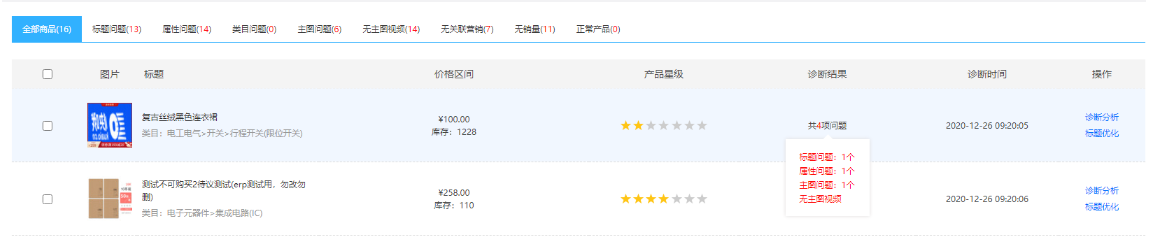
2、点击【诊断分析】即可弹出"单产品信息诊断"窗口:
a、【建议分析】模块内,系统会把诊断结果从标题、属性、类目、主图问题四个维度对产品信息进行全面的诊断,您可以点击诊断结果后的【立即优化】直接跳转到相应的优化界面。
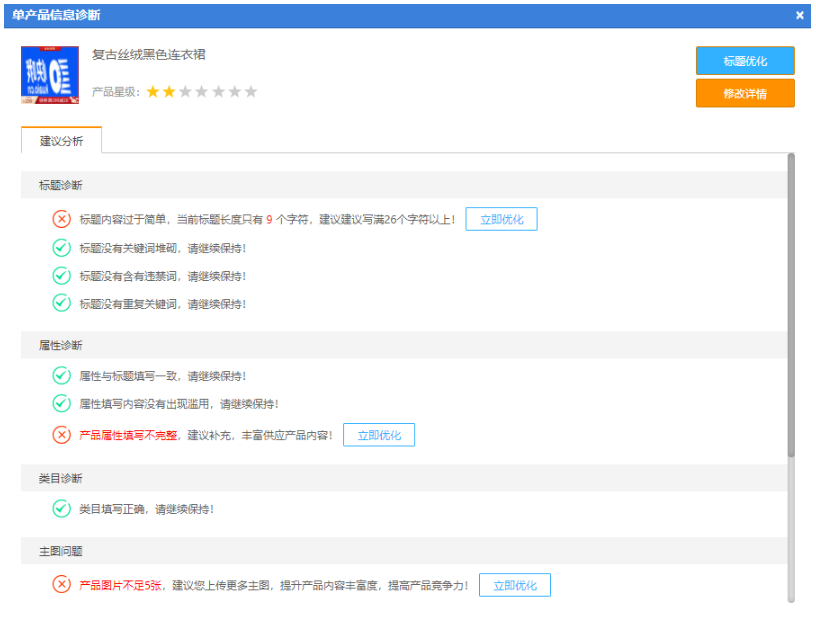
b、点击【标题优化】,弹出标题优化界面,除了建议分析,我们还提供了优化选词、类目属性的功能;点击【修改详情】,即可跳转至对应的页面进行详情的修改。
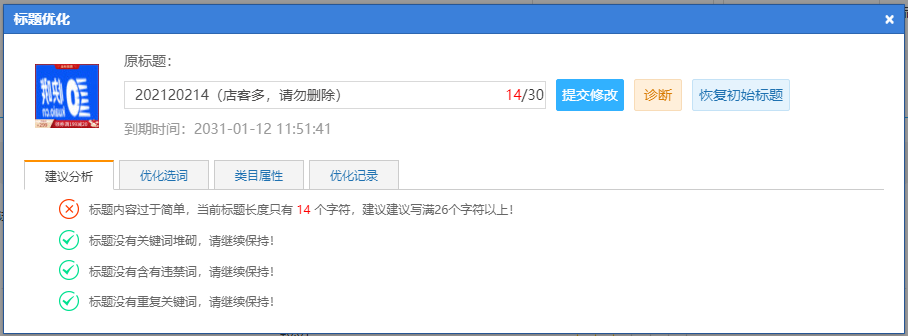
三、标题优化
点击【标题优化】按钮,进入到界面,小编将对"标题优化"窗口进行展开介绍:
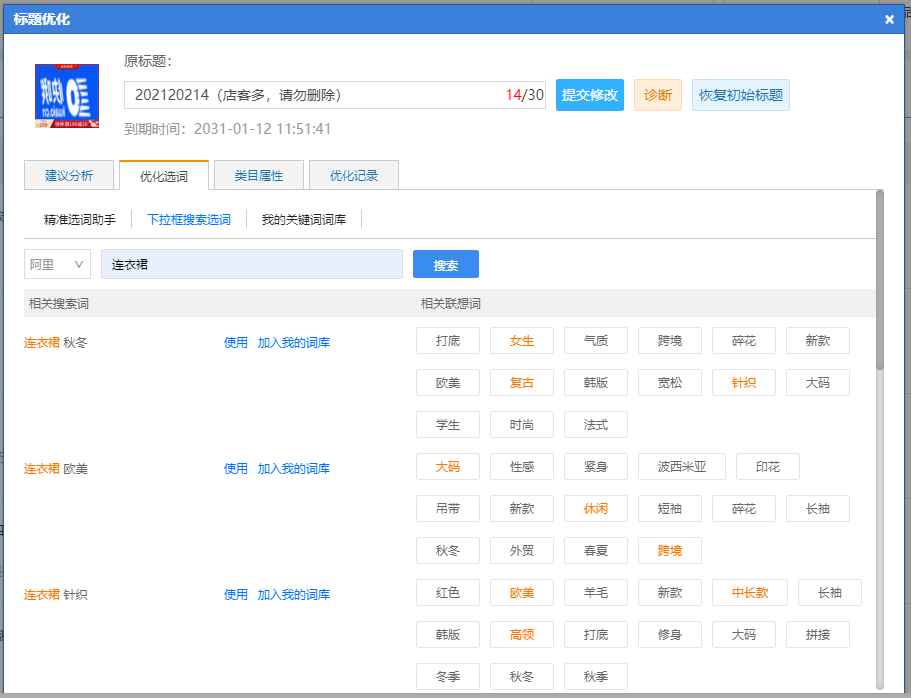
1、点击【建议分析】模块,系统会对您的标题进行检测,并将检测结果罗列出来,您可以根据检测结果进行标题的修改后,在此点击【诊断】进行标题的检测。修改结果满意后,您需要点击【提交修改】确认更换产品标题。
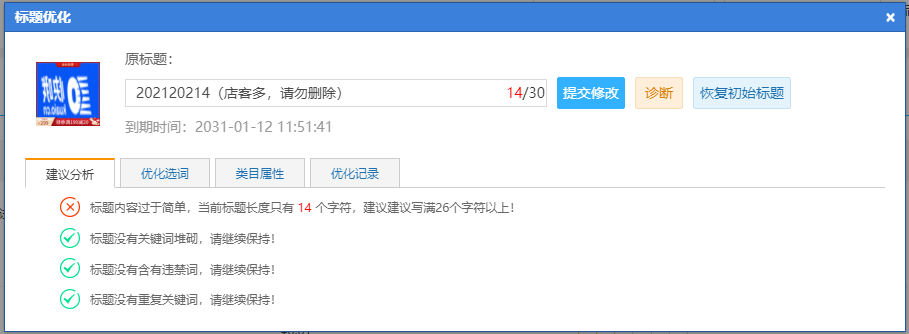
2、点击【优化选词】模块,精准选词助手、下拉框搜索选词,挑选出关键词后,直接点击【使用】,系统会将关键词添加到标题中。
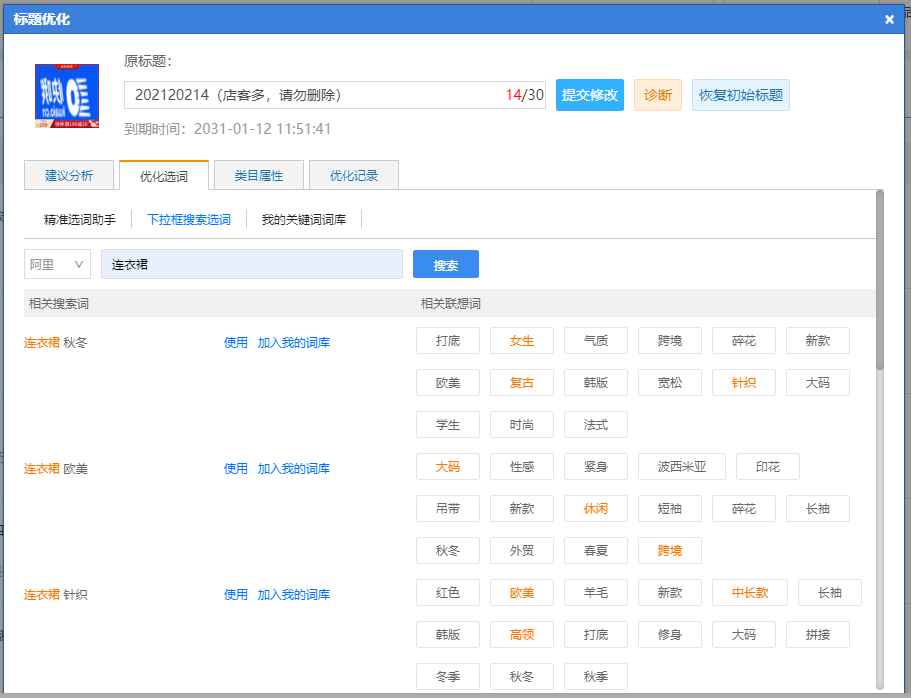
3、点击【类目属性】模块,系统会检测您商品当前的类目与属性,点击【添加】即可将您对应的属性添加到标题中,增加属性与标题的关联性。
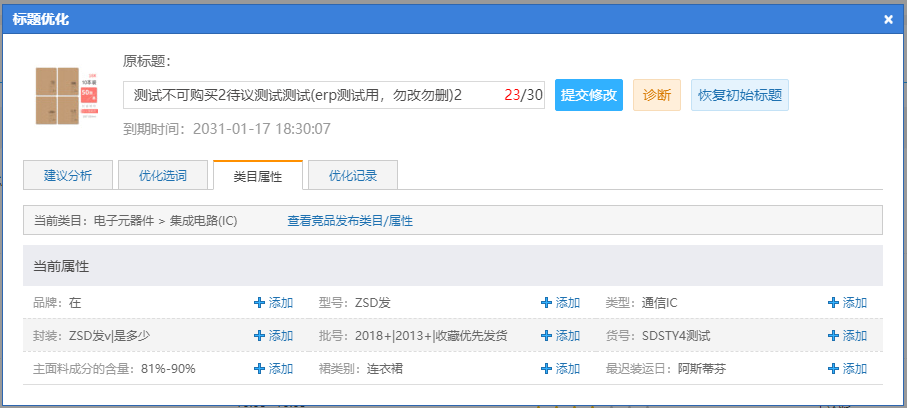
4、整改标题后,点击【优化记录】,系统将自动记录您优化过的标题,您可以对更改的标题进行对比和参考。
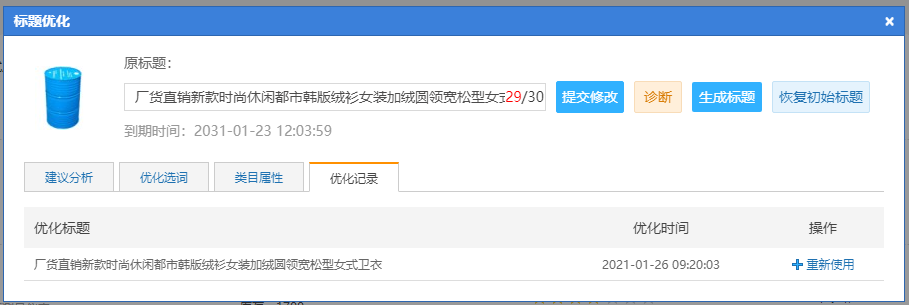
上述大泽云ERP的诊断优化功能,主要帮助商友们提升工作效率。
以上内容仍未解决您的问题?
联系旺旺客服







